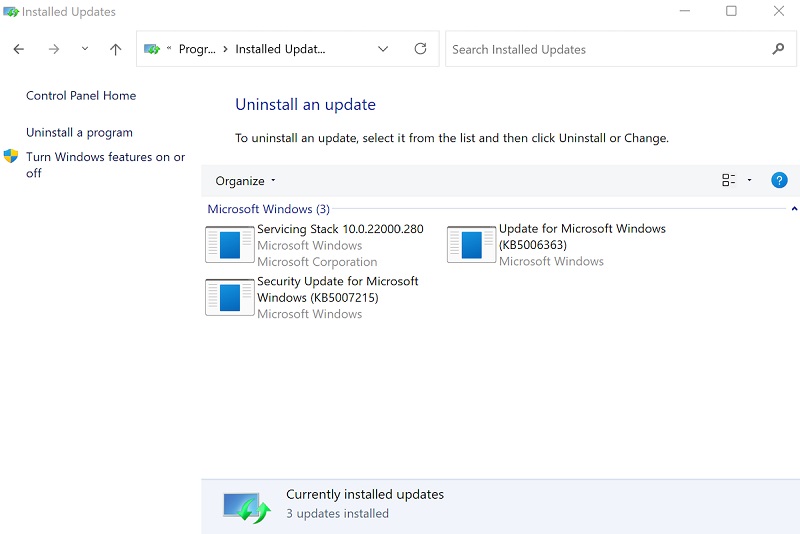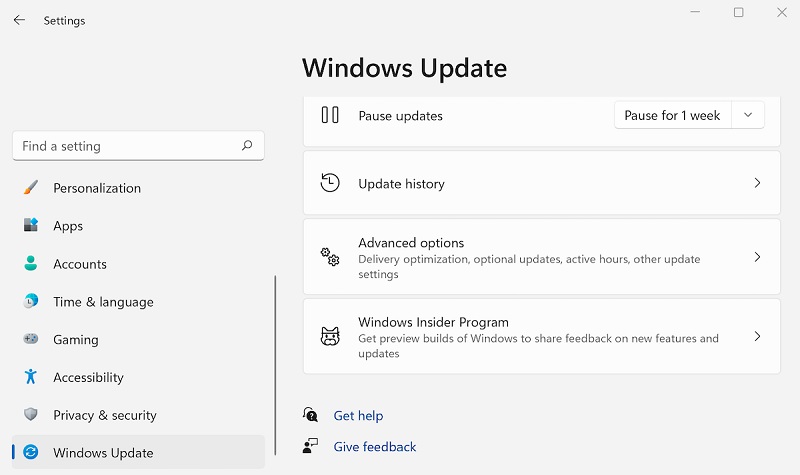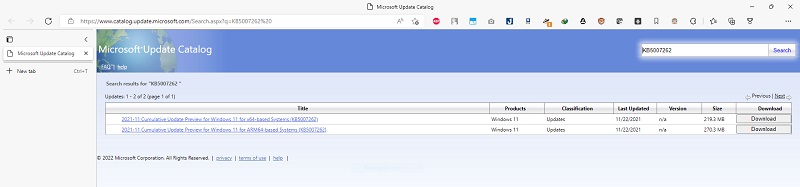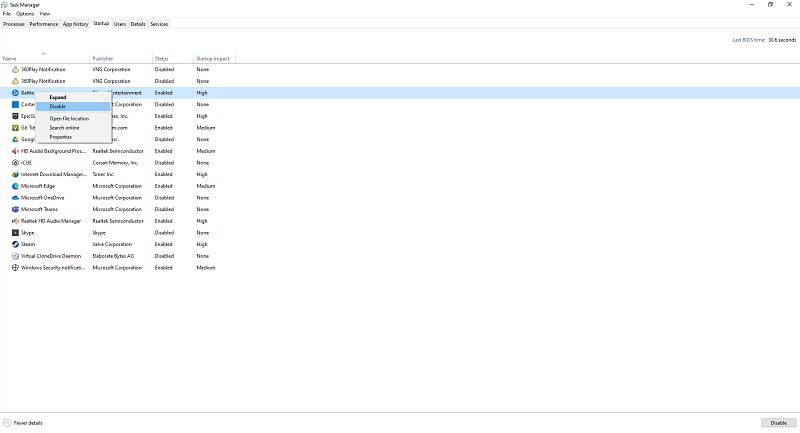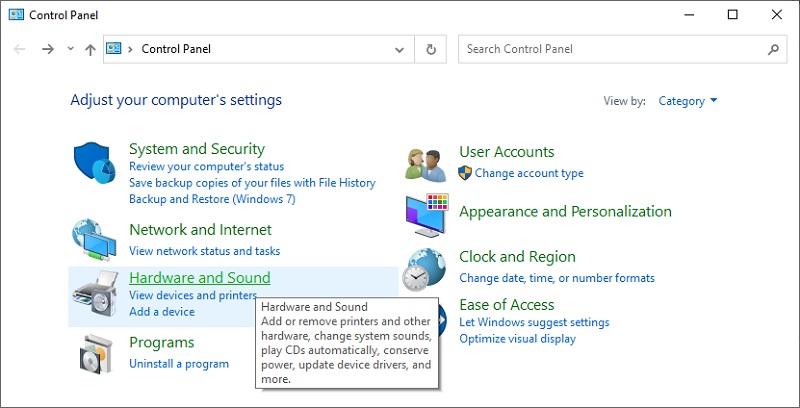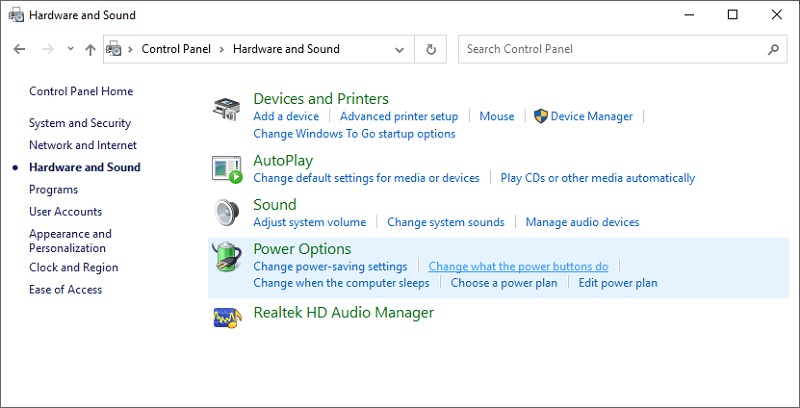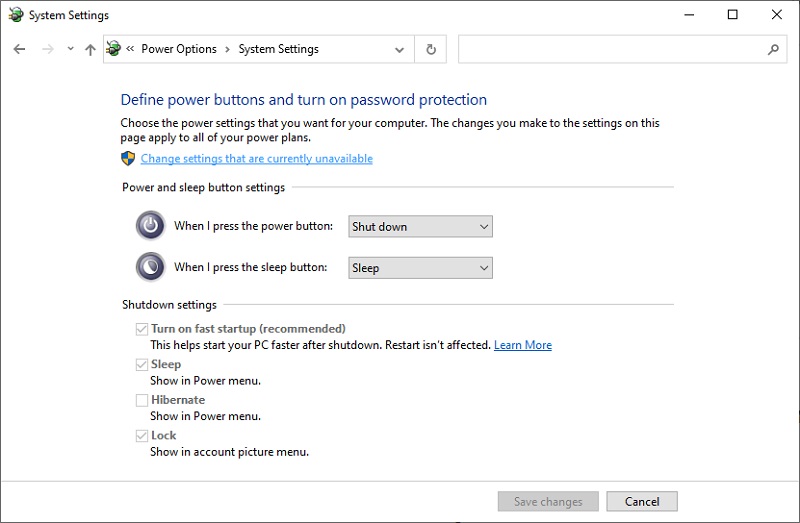Lời đầu tiên, Quốc Kiệt xin gửi đến Quý khách hàng lời chúc sức khỏe và lời chào trân trọng nhất.
Với định hướng xuyên suốt là sẽ trở thành một đơn vị tin cậy và vững chắc cho các Doanh nghiệp. Quốc Kiệt là một công ty chuyên cung cấp các sản phẩm mực in, máy in, máy photocopy đa dạng, chất lượng cao, giá cả hợp lý và dịch vụ sau bán hàng hoàn hảo tới tận tay người sử dụng. Cam kết sẽ mang đến cho Quý khách hàng những sản phẩm và dịch vụ với phương châm “ Chính xác - Chuyên Nghiệp – Nhanh chóng”.Nắm bắt được mong muốn và yêu cầu của Quý khách hàng đối với sản phẩm về in ấn trong doanh nghiệp. Từ năm 2009, CTY TNHH SX TM & DV QUỐC KIỆT đã cung cấp ra thị trường một sản phẩm mực in tương thích “Thương Hiệu DTEX®.
Sản phẩm mực in “Thương Hiệu DTEX®” có thể in được trên tất cả các chất liệu giấy khác nhau, không gây nguy hại cũng như sức khỏe cho người sử dụng. Với chất lượng mực in ổn định và chi phí hợp lý nhất nên có không ít những Doanh nghiệp tiết kiệm chi tiêu thành công khi thực hiện tiêu chí này.
Quốc Kiệt với đội ngũ nhân viên năng động, nhiệt tình, có kiến thức chuyên môn sâu, nhiều năm kinh nghiệm trong nghề, làm việc theo quy trình chuyên nghiệp. Luôn luôn lắng nghe những ý kiến đóng góp của Quý khách hàng để ngày càng nâng cao chất lượng sản phẩm cũng như dịch vụ đáp ứng tốt nhu cầu ngày càng cao cho Quý khách hàng.
Quốc Kiệt xin chân thành cảm ơn sự tin tưởng và quan tâm của Quý khách hàng đã dành cho chúng tôi. Công ty chúng tôi hy vọng sẽ nhận được sự ủng hộ, hợp tác của Quý khách hàng.
CÔNG TY TNHH SẢN XUẤT THƯƠNG MẠI VÀ DỊCH VỤ QUỐC KIỆT
Địa chỉ: 703/18 Tỉnh Lộ 10, Phường Bình Trị Đông B, Quận Bình Tân, Tp.HCM
Mã số thuế: 030 936 9635
Văn Phòng 1: 480D Cao Thắng, Phường 12, Quận 10, Tp.HCM
Văn Phòng 2: 48 Nguyễn Thị Huỳnh, Phường 11, Quận Phú Nhuận, Tp.HCM
Điện thoại: 028 7308 0879 (8.00 - 17.00) Hotline: 0918 599 433
Email: hanh.dinh@inkdtex.com Website: www.inkdtex.com
THÔNG TIN TÀI KHOẢN NGÂN HÀNG
 CÔNG TY TNHH SẢN XUẤT THƯƠNG MẠI VÀ DỊCH VỤ QUỐC KIỆT
CÔNG TY TNHH SẢN XUẤT THƯƠNG MẠI VÀ DỊCH VỤ QUỐC KIỆTTài khoản: 004 855 210 001
Ngân hàng Đông Á Chi nhánh Bình Tây
 CÔNG TY TNHH SẢN XUẤT THƯƠNG MẠI VÀ DỊCH VỤ QUỐC KIỆT
CÔNG TY TNHH SẢN XUẤT THƯƠNG MẠI VÀ DỊCH VỤ QUỐC KIỆTTài khoản: 312 5067
Ngân hàng ACB Chi nhánh Bình Tây